Stampa con computer
Per la comunicazione Bluetooth consultare anche il manuale di istruzioni del computer.
Quando si stampa con dispositivi compatibili Bluetooth diversi da un computer, vedere Stampa con dispositivi compatibili Bluetooth diversi da un computer.
 Importante
Importante
-
In Mac OS X v10.8 fino a Mac OS X v10.8.4, non è possibile stampare tramite comunicazione Bluetooth.
 Nota
Nota
-
Le operazioni possono differire a seconda dell'applicazione in uso. Per ulteriori dettagli consultare il manuale di istruzioni dell'applicazione software.
-
Distanza di comunicazione Bluetooth: circa 10 metri (33 piedi) in un ambiente normale.
La distanza può variare a seconda delle condizioni radio o dell'apparecchiatura di comunicazione.
-
Creare un documento o aprire un file da stampare dall'applicazione software in uso.
-
Selezionare il formato pagina.
-
Selezionare Imposta pagina (Page Setup) dal menu File dell'applicazione software.
Viene visualizzata la finestra di dialogo Imposta pagina.
-
Selezionare la stampante alla quale è stata collegata l'unità Bluetooth, ad esempio "Canon XXX series X", da Formato per (Format for).
-
Selezionare il formato pagina della carta caricata da Dimensioni (Paper Size).
-
Fare clic su OK.
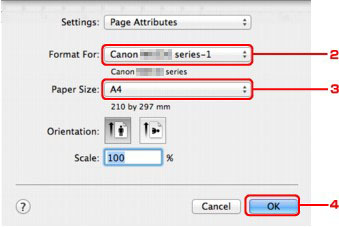
 Nota
Nota-
La stampante registrata viene visualizzata come "Canon XXX series-X".
-
"X" è il nome del dispositivo o un numero. Il numero di cifre può essere diverso a seconda della stampante.
-
Per ulteriori informazioni sulla modalità d'uso delle funzioni MP Drivers, consultare Vari metodi di stampa.
-
-
-
Specificare le impostazioni richieste.
-
Selezionare Stampa (Print) dal menu File dell'applicazione software.
Viene visualizzata la finestra di dialogo Stampa.
-
Selezionare la stampante alla quale è stata collegata l'unità Bluetooth, ad esempio "Canon XXX series-X" da Stampante (Printer).
-
Selezionare Qualità/Tipo di carta (Quality & Media) dal menu di scelta rapida.
-
Selezionare il tipo di supporto della carta caricata in Tipo di supporto (Media Type).
-
Selezionare la modalità di stampa adatta al documento da Qualità di stampa (Print Quality).
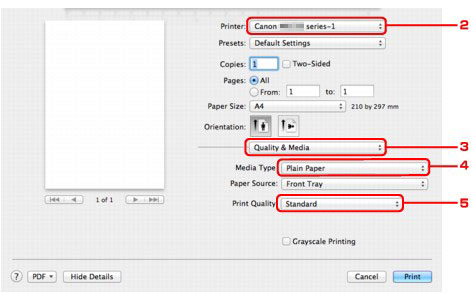
-
-
Fare clic su Stampa (Print) per stampare il documento.
La stampa viene avviata.
 Nota
Nota-
Fare clic sull'icona della stampante nel Dock per visualizzare l'elenco dei lavori di stampa in corso.
Per annullare un lavoro di stampa in corso, selezionare il documento dall'elenco Nome (Name) e fare clic su Elimina (Delete). Per interrompere temporaneamente un lavoro in corso, fare clic Sospendi (Hold). Per interrompere temporaneamente tutti i lavori dell'elenco, fare clic su Interrompi stampa (Pause Printer).
Dopo l'annullamento della stampa, potrebbe essere espulsa una pagina vuota.
-

